【一键GHOST软件下载】一键GHOST官方下载 v2019 硬盘版
软件介绍
一键GHOST软件是一拥有强大功能的系统升级备份应用工具。一键GHOST工具操作界面简约清爽,软件操作起来十分方便,容易上手。一键GHOST软件通过对硬盘的克隆,帮助您进行系统升级,备份和恢复,防止电脑中数据的损坏和丢失。一键GHOST硬盘版主要以一键备份系统,一键恢复系统,中文向导,GHOST,DOS工具箱组成。如果有需要的朋友,赶紧下载体验吧。
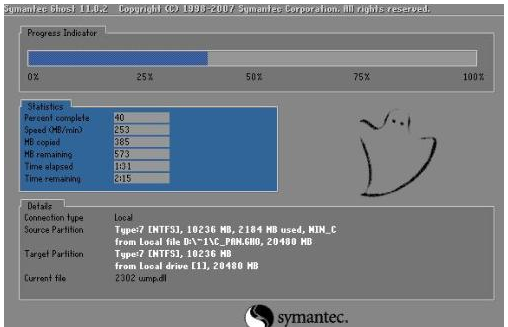
一键GHOST软件特色
1、内核硬盘借口任意切换,分区格式FAT/NTFS自动识别
2、适用于无软驱/无光驱/无USB接口/无人值守的台式机/笔记本/服务器
3、支持WIN7/WIN8/WIN10等新系统,并支持引导本地Windows或ISO映像
4、支持多项功能参数自定义
5、安全无毒,支持快速安装和一键卸载
6、不破坏系统原有结构,无数据写入
7、支持多种按键启动方案
8、安装程序误删也能恢复
9、一键备份系统的映像
10、支持密码设置
11、支持映像导入/导出/移动
12、支持一键GHOST备份/恢复系统到U盘或移动硬盘
13、界面友好,全中文操作
一键GHOST软件安装步骤
1、打开下载的.exe文件,点击下一步
2、选择同意签订许可协议后点击下一步
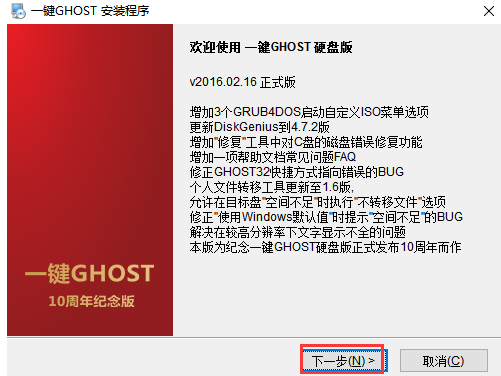
3、选择速度模式后点击下一步
4、再次点击下一步
5、稍等片刻即可安装成功
一键GHOST软件使用方法
一键自动备份/恢复系统
-下载该程序并在Windows XP系统下安装(安装在c盘),程序安装完成后会自动生成双重启动菜单,重启后按提示选择“1KEY GHOST 8.2 Build 050706”即可进入DOS。
-接着在出现主菜单选择“一键备份C盘”。如果是恢复系统则选择“一键恢复C盘”。“一键恢复C盘”操作是建立在已经备份过C盘的基础上的。
小提示:由于是一键还原,很容易被其他用户误操作,我们可以在BIOS中设置登录密码。
-在弹出窗口中的“确定”项按下回车,程序自动启动Ghost将系统C盘备份到“D:\c_pan.gho”。
小提示:备份前要保证D盘有足够空间并不要更改GHO文件名,否则无法完成一键自动备份/恢复。
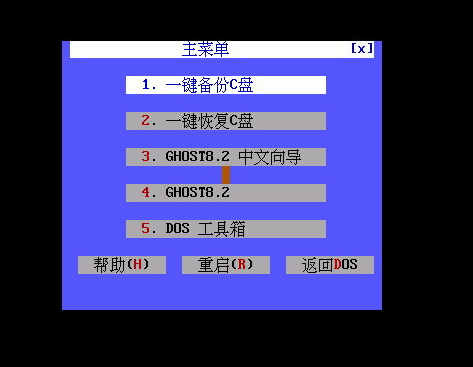
一键手动备份
-程序一键备份默认保存在第二分区,我们还可以手工指定备份路径和文件名。在窗口选择“Ghost8。2中文向导”,在弹出窗口选择“1.备份向导”(恢复则选择“恢复向导”)。
-在弹出窗口,将鼠标移动到需要修改地方,按提示修改即可,单击“确定”程序开始自动备份。修改了默认参数后,恢复时要选择备份文件的正确位置和文件名。
-为了系统安全,勾选密码保护项。开始备份前,程序会弹出一个密码设置窗口,按提示设置即可。这样下次恢复系统时就需要输入这里设置的密码。
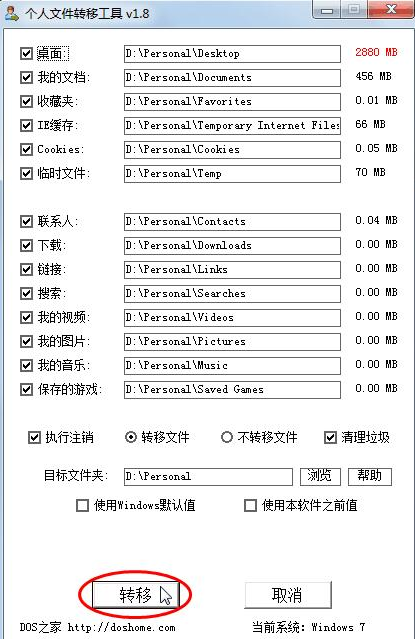
一键GHOST软件常见问题
一键ghost怎么运行个人文件转移工具?
1、打开在知识兔下载的一键ghost软件,打开软胶囊后,点击【转移】。在首次“备份”之前,强烈建议使用“个人文件转移工具”把“我的文档”、“桌面”等个人文件夹从C盘转移到D盘,不用担心重装或恢复系统后文件丢失了。
2、选择您要转移的文件,选择完成后点击【转移】就可以了。
一键备份系统的映像保存在什么位置,有何优点,怎样进行打开等操作?
(1)保存位置:第一硬盘最后一个分区:~1C_PAN.GHO
(2)优点:此文件夹在FAT分区下资源管器中完全隐藏即使打开”显示所有文件”也不可见,在NTFS分区下可防止删除,以防止病毒的恶意行为或用户的误操作。
(3)高级操作:映像→打开/保护/管理/导出/导入/移动/删除。
一键备份系统只能备份到第1硬盘最后一个分区吗,能备份到其它分区吗?
当然能,只要使用”中文向导”→”备份向导”,修改分区的值即可。
但要注意:“备份向导”做的备份只能用“恢复向导”恢复,不能用“一键恢复系统”恢复。
下载仅供下载体验和测试学习,不得商用和正当使用。
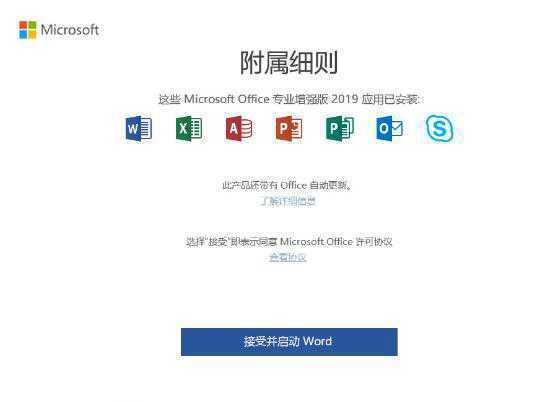
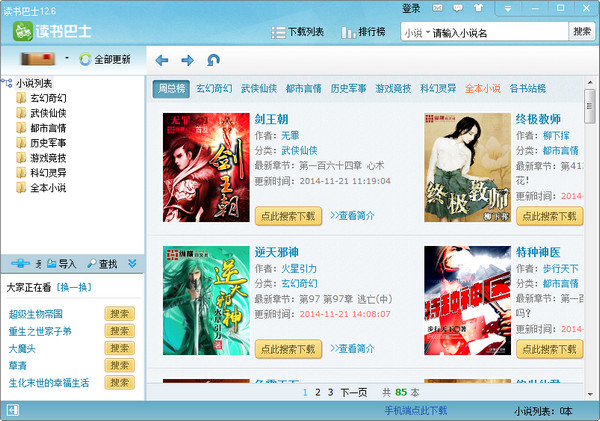
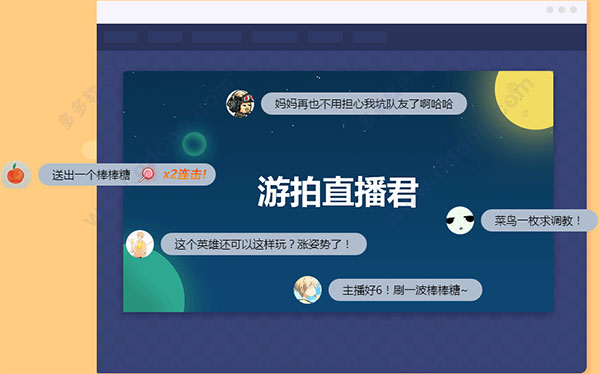
发表评论